Canva je platforma koja pruža kreativcima ostvarenje njihovih vizija. Sa mnoštvom šablona, alatki za obradu i dodataka, Canva je otišla korak dalje uvođenjem slojeva u svoj uređivač.
Slojevi ne samo da omogućavaju vašim kreacijama da dobiju dimenzionalni izgled, već znatno olakšavaju proces prilagođavanja dizajna.
U ovom vodiču, detaljno ćemo istražiti šta su tačno slojevi i kako se mogu efikasno koristiti u Canvi za vaše buduće projekte.
Šta su slojevi u Canvi?
Slojevi su zasebni elementi unutar Canva uređivača, koji se postavljaju jedan iznad drugog kako bi se formirali unikatni dizajni. Svaki sloj je nezavisan i može se modifikovati pojedinačno, bez uticaja na druge elemente.
Na primer, ako vaš dizajn sadrži ilustraciju psa, tekstualni okvir i strelicu koja pokazuje na psa, to predstavlja tri odvojena sloja. Dodavanje pozadine bi predstavljalo još jedan sloj.
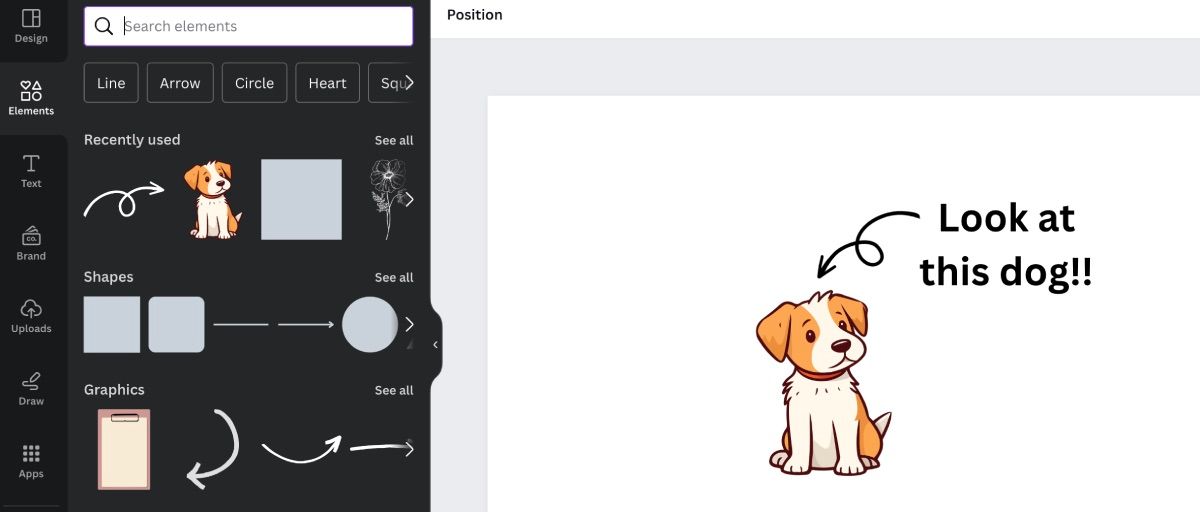
Međutim, dodavanje pozadine može postaviti novi sloj ispred drugih, što zahteva dobro razumevanje slojeva kako biste efikasno koristili sve mogućnosti Canve.
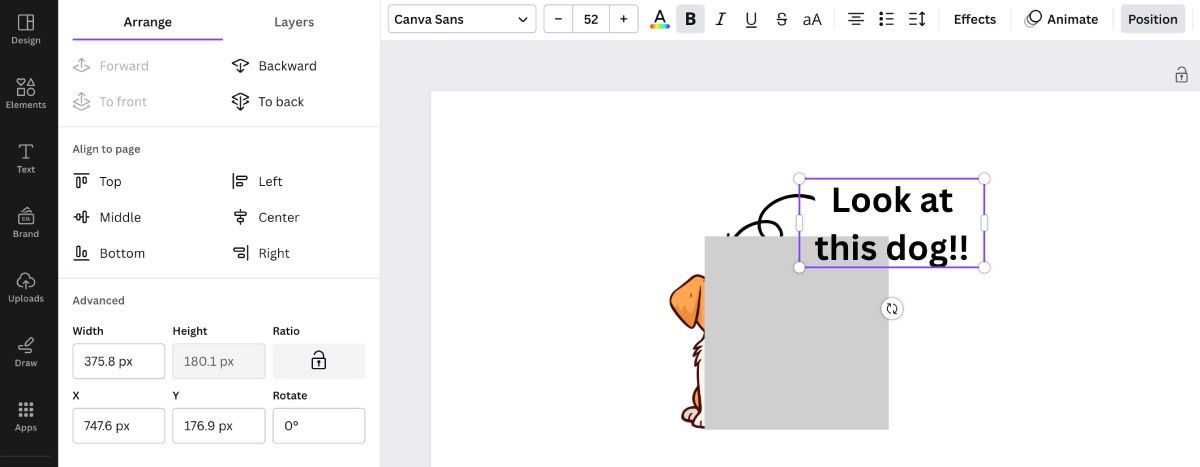
Razumevanje kartice Položaj
Kartica „Položaj“, koja se nalazi u traci sa alatkama iznad radne površine, je ključna za upravljanje slojevima. Važno je razumeti sve komponente ovog menija.
Kada kliknete na „Položaj“, otvoriće se meni sa leve strane. U njemu ćete videti dve kartice: „Rasporedi“ i „Slojevi“.
Kartica „Rasporedi“ omogućava pomeranje slojeva napred ili nazad. Takođe, daje vam opciju da precizno pozicionirate elemente na platnu, kao što je vrh ili centar. Možete čak uneti piksele kako biste tačno odredili poziciju elemenata.
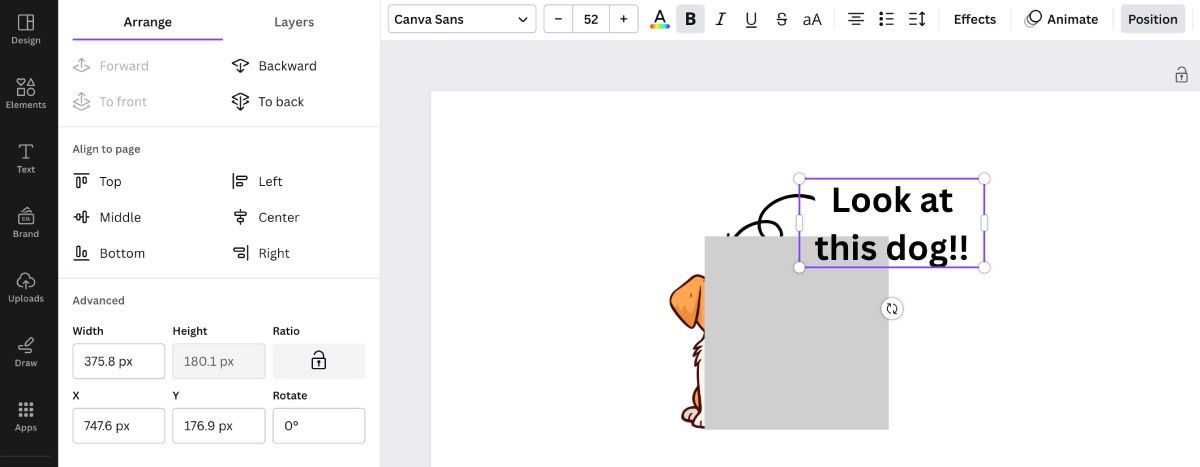
Kartica „Slojevi“ prikazuje sve slojeve koji se nalaze u vašem dizajnu. Ikona sa šest tačaka desno od elementa označava da se radi o sloju, dok dijagonalni kvadrat sa leve strane označava pozadinu platna.
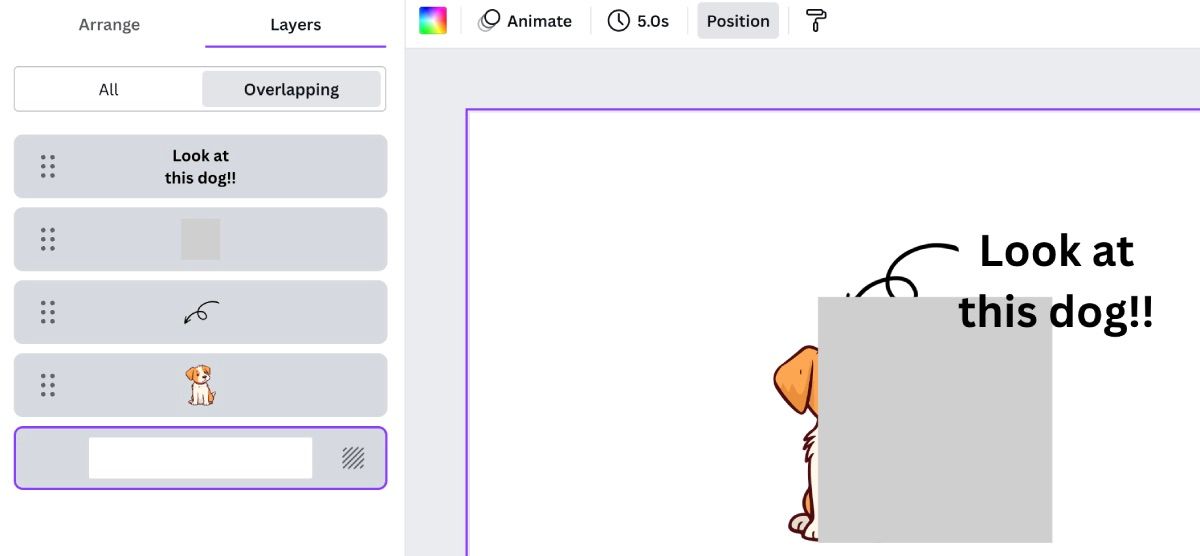
Dodatno, svaki sloj ima ikonu sa tri tačke u gornjem desnom uglu kada pređete kursorom preko njega. Ova ikona pruža opcije za dalju obradu tog specifičnog sloja.
Raspoređivanje slojeva u Canvi
Postoji nekoliko načina za raspoređivanje slojeva. Najjednostavniji način je da otvorite karticu „Slojevi“ ispod opcije „Položaj“ i ručno pomerate slojeve na željenu poziciju.
Na primer, ako imamo kvadratni oblik koji prekriva ilustraciju psa, pomeranjem sloja oblika ispod sloja psa, postaviti ćemo ga iza psa. Nakon toga, oblik se može uređivati kako bi se uklopio u ostatak dizajna.
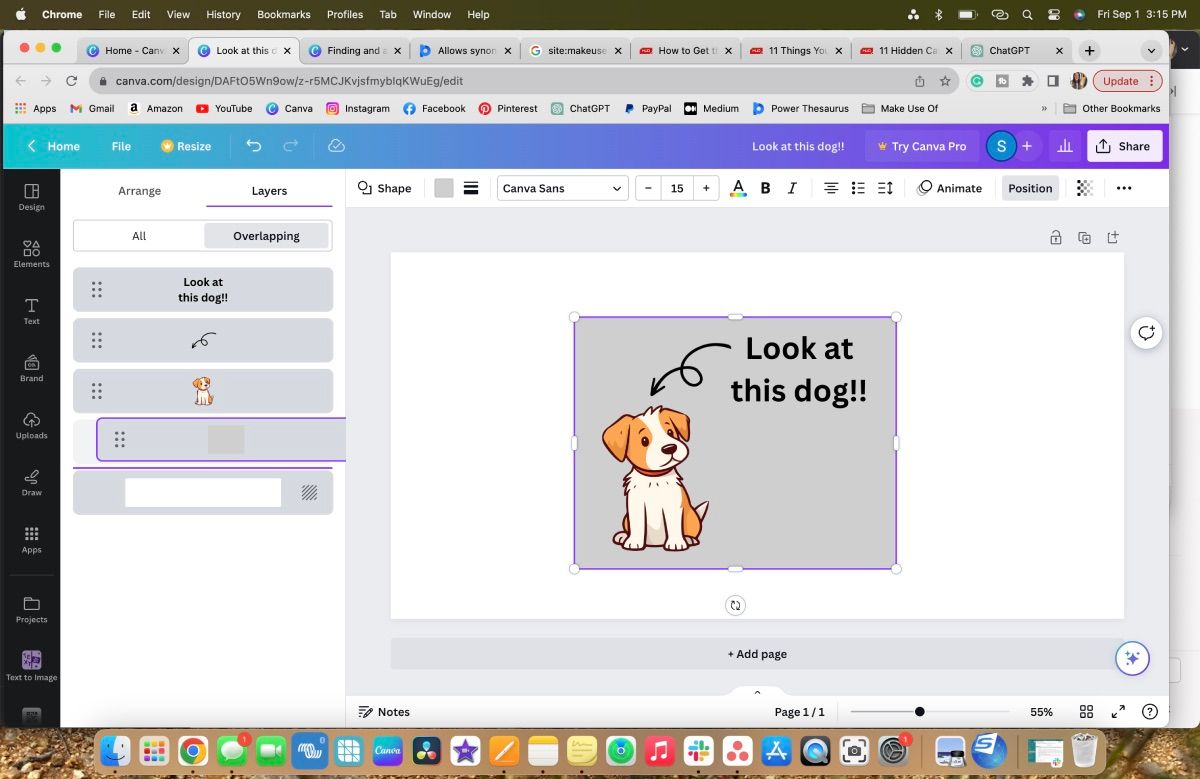
Takođe, možete koristiti karticu „Rasporedi“. Nakon selektovanja elementa oblika, kliknite na dugme „Nazad“ dok se ne postavi iza psa. Možete izabrati i „Potpuno nazad“ ako želite da ga postavite na samu pozadinu.
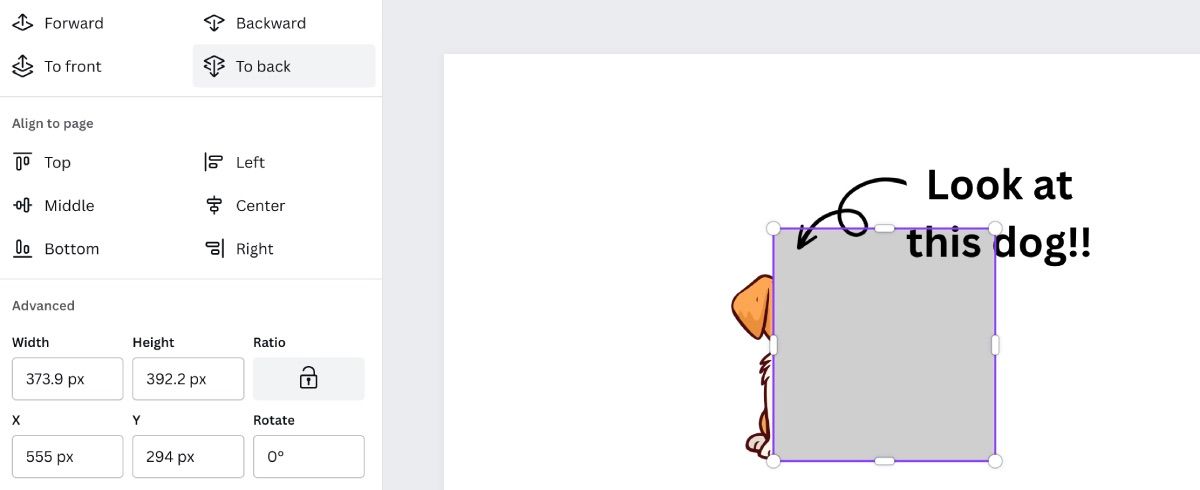
Grupisanje slojeva
Grupisanje slojeva znači da pretvarate više slojeva u jedan celovit sloj.
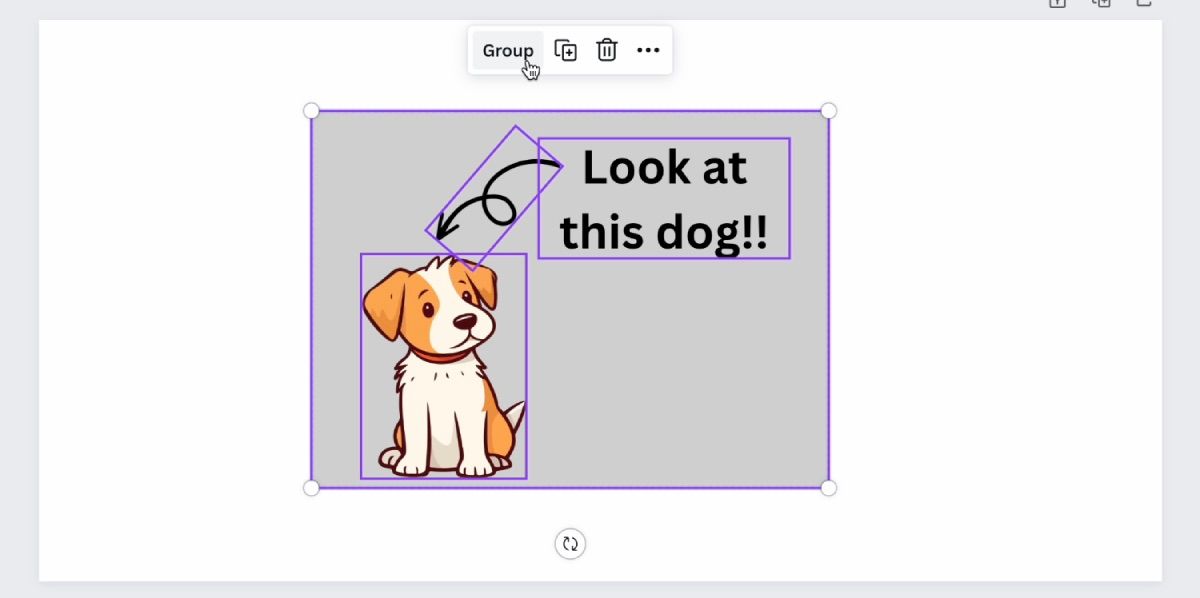
Najlakši način za grupisanje je da kliknete i prevučete kursor preko slojeva koje želite grupisati. Okviri će se pojaviti oko slojeva, a iznad njih će se pojaviti opcije za obradu. Klikom na „Grupa“ spojit ćete sve elemente u jedan sloj.
Zaključavanje slojeva u Canvi
Zaključavanje slojeva, grupisanih ili pojedinačnih, osigurava da ostanu fiksirani na platnu. Možete zaključati bilo koji element, bilo grupu ili jedan jedini sloj.
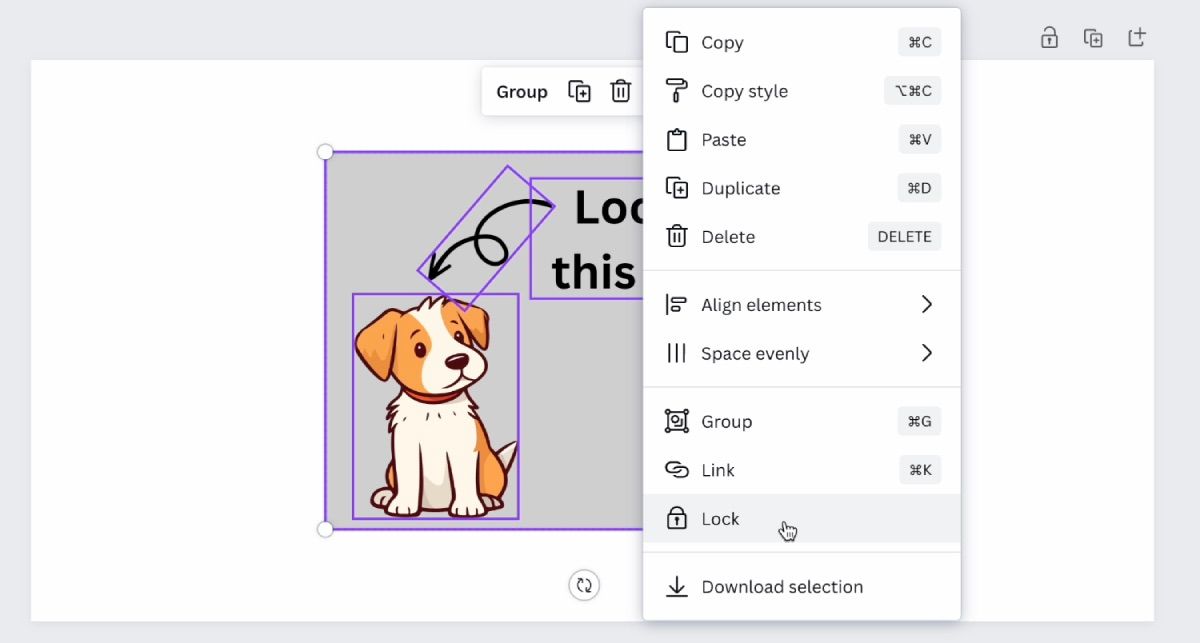
Da biste zaključali slojeve, kliknite i prevucite kursor preko njih. Pojaviće se opcije za obradu. Kliknite na ikonu „Više“ (tri tačke), a zatim izaberite „Zaključaj“.
Iskoristite slojeve da vaš sledeći Canva dizajn bude poseban
Slojevi su izuzetan alat koji može pretvoriti obične projekte u izvanredne, dajući dubinu dizajnu. Najbolja stvar je što Canva čini korišćenje slojeva veoma jednostavnim i funkcionalnim, bilo da kreirate brošuru ili dodajete zanimljive elemente u objavu na društvenim mrežama.
Eksperimentišite sa slojevima i elementima koje nudi Canva kako biste postigli višedimenzionalni izgled u vašim budućim dizajnovima.